2022/01/17
初めまして🌱
ただ今オーストラリアへのお引越し準備真っ只中のるしこです!
今回はワーホリビザでの入国となるので、先日(2022/1/7)ワーキングホリデービザ(サブクラス417)に申請しました。
すると…なんと申請して一瞬でビザが降りました!!⚡️
コロナ禍でのビザ申請なので色々と不安な部分もあり、沢山事前リサーチをしたのですが、昨年12月に日本への国境が開いたばかりのせいか、最新の情報は多くありませんでした。
そこで、
ここではいくつかの記事に分けて、2022年1月現在の最新のワーホリビザ情報を申請時のスクショと共にシェアしていこうと思います!
こちらの記事は第一弾です☝️✨
*こうすれば必ずすぐにビザ取得できるという訳ではないので、あくまで一例として参考にしてもらえればと思います。
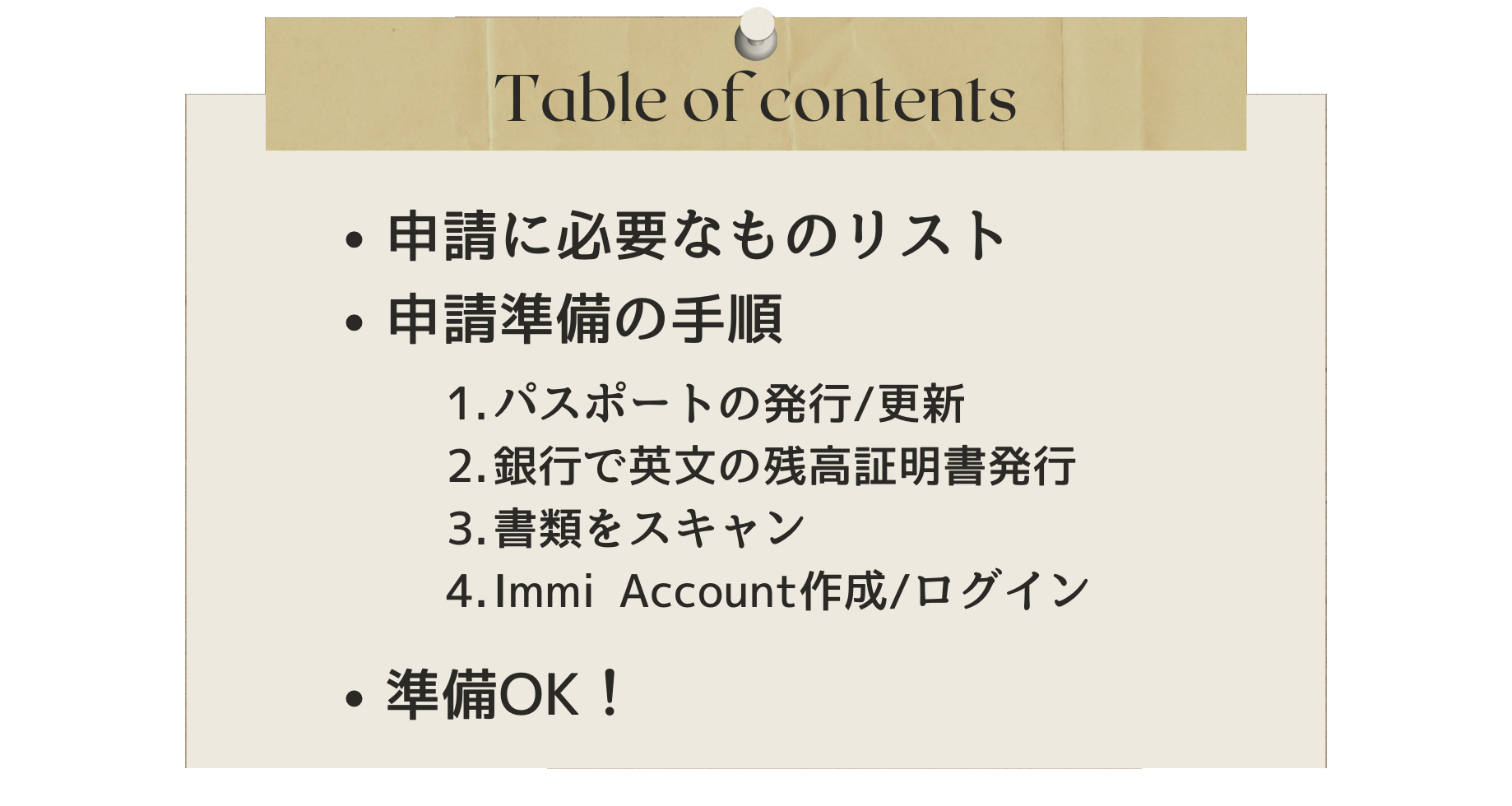
ワーキングホリデービザ申請に必要なものリスト
- 有効なパスポート(有効期間1年以上がおすすめ)
- AU$5,000以上の貯金+帰りのフライト代(約50万円)
- 英文の銀行残高証明(↑があることを証明するため)
- 支払い用のクレジットカード又はPayPal
申請準備の手順
1. パスポートの発行又は更新
(私は今回5年パスから10年パスに更新しました!)
- パスポート写真撮影
- パスポート申請書類をホームページから印刷し記入
- 各市町村の指定された場所へ申請
- 申請から受け取りまでは2週間ほど
- 受け取り時、収入印紙と証紙代 ¥16,000支払い
更新完了✨
2. 銀行窓口で英文の残高証明書を発行
この手続きは思っていたよりシンプルで、すぐに手に入りました!
キャッシュカード又は通帳を持って支店へ行き、残高証明書用の用紙に記入し、窓口へ提出。
*事前リサーチでは日本円・オーストラリアドルどちらでも問題ないとの事でしたが、念の為オーストラリアドルに換算してもらいました。
受け取り方は郵送か支店で受け取りか選択できました。郵送にしようかと思いましたが、郵送だと約1週間、受け取りなら翌日に貰えると言われたので、翌日に取りに行きました!
ちなみに、発行にかかった費用は¥770でした。
3. パスポートと残高証明書をスキャン
次のステップは、必要書類のスキャンです!
始めはパスポートと残高証明書の写真を携帯で撮るか、コンビニでスキャンしようかと思っていましたが、運良く家にあるプリンターでカラースキャンすることができました。
反射しないように上手に撮影できれば、携帯の写真でも問題なかった人もいるみたいですね!
4. Immi Account 作成又はログイン
私は以前学生ビザをとった際にアカウントを作ったので、ログインするだけでした!
ログイン画面はこんな感じです。
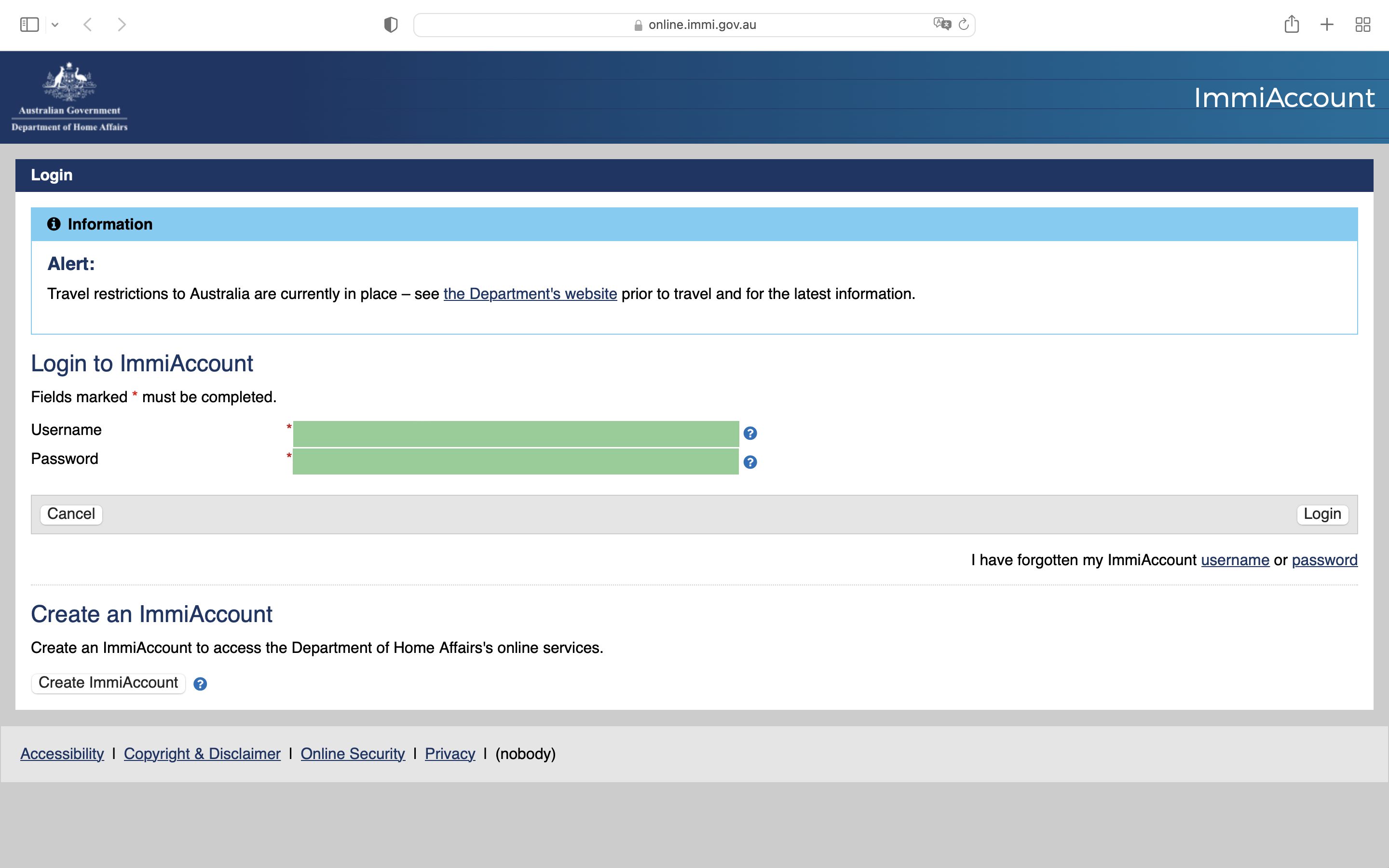
アカウントを持っていない場合は、ログインの下にあるCreate an ImmiAccountから新しいアカウントを作成します!
ログイン完了すると次のような画面が出てきます。
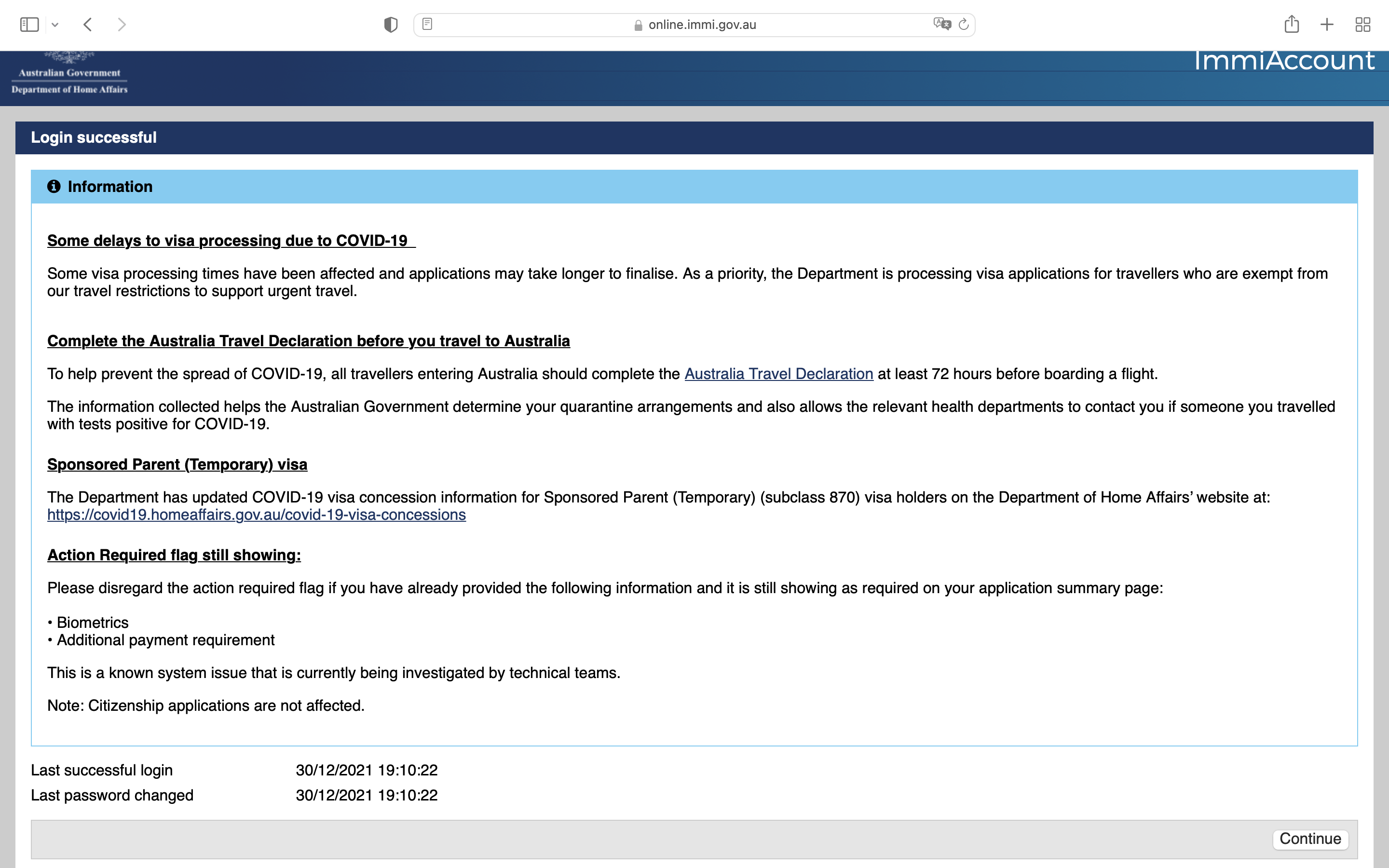
ここまでで、ワーホリビザ申請の準備完了です✨
次の記事では、ワーホリビザ申請にかかった費用をシェアします!気になる方はぜひ😉
